
本案例为读者提供一个由多个图元组合一起的平面图形,如图3-63所示,在绘图过程中,读者需要应用到对象捕捉工具中的端点、中点、切点、交点、圆心等捕捉功能,同时需要用到极轴追踪功能。
【思路分析】
观察该平面图,不难发现与应用2的例子有所相似,可以先画出左右两个圆和上下两条切线,画出图形的基础图形,如图3-64所示;接着绘制右边小圆的内接六边形,如图3-65所示;最后绘制大圆内的三条斜线和内切圆,如图3-66所示。
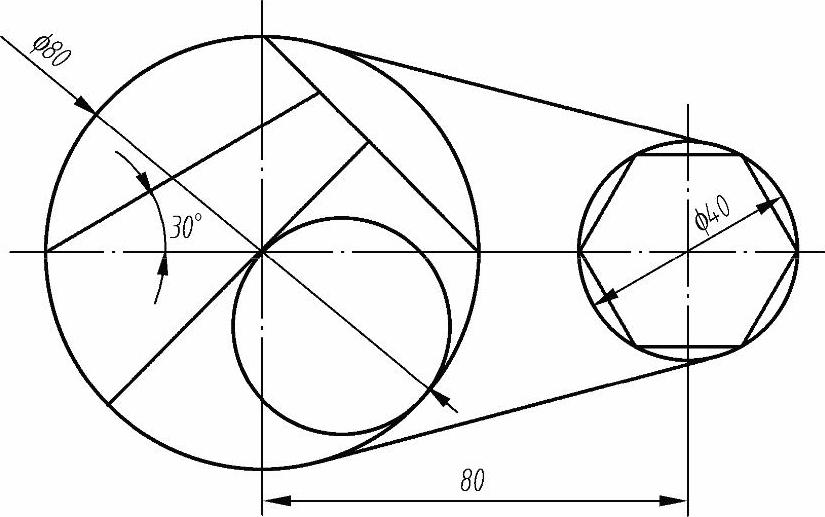
图3-63 平面图形
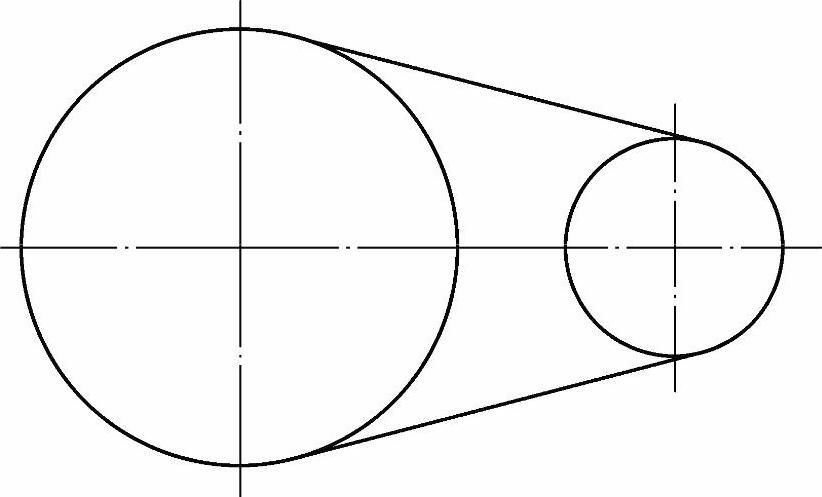
图3-64 绘制两个圆与切线
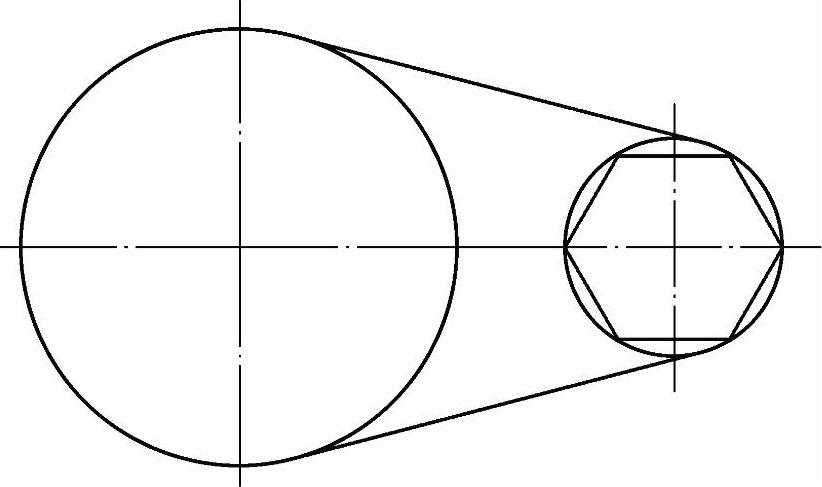
图3-65 绘制内接六边形
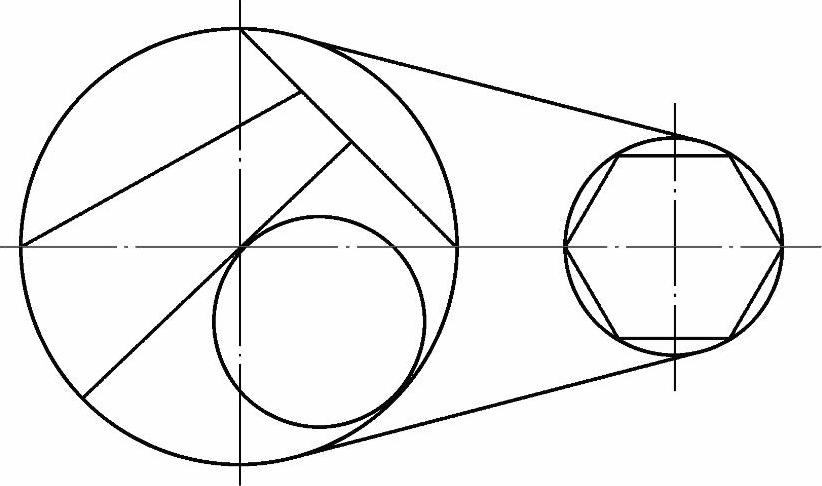
图3-66 绘制斜线和内切圆
【光盘文件】
 ——参见附带光盘中的“END\Ch3\3-4-2.dwg”文件。
——参见附带光盘中的“END\Ch3\3-4-2.dwg”文件。
 ——参见附带光盘中的“AVI\Ch3\3-4-2.avi”文件。
——参见附带光盘中的“AVI\Ch3\3-4-2.avi”文件。
【操作步骤】
1)打开“案例1”中保存好的文件“A3这样文件继承了“案例1”中设置好的图层横放图纸.dwt”,并且另存为“案例2.dwg”。特性和绘图环境,无须读者再重新设置了。
2)确认“应用程序”状态栏中的“极轴追踪”“对象追踪”和“对象捕捉”按钮是否处于按下状态,打开极轴追踪模式、对象追踪模式和对象捕捉模式。
3)在状态栏“对象捕捉”按钮,右键快捷菜单单击“设置”,按照本例题的作图要求,勾选端点、中点、切点、交点、圆心等捕捉功能,如图3-67所示,完成后单击“确定”按钮,退出设置。
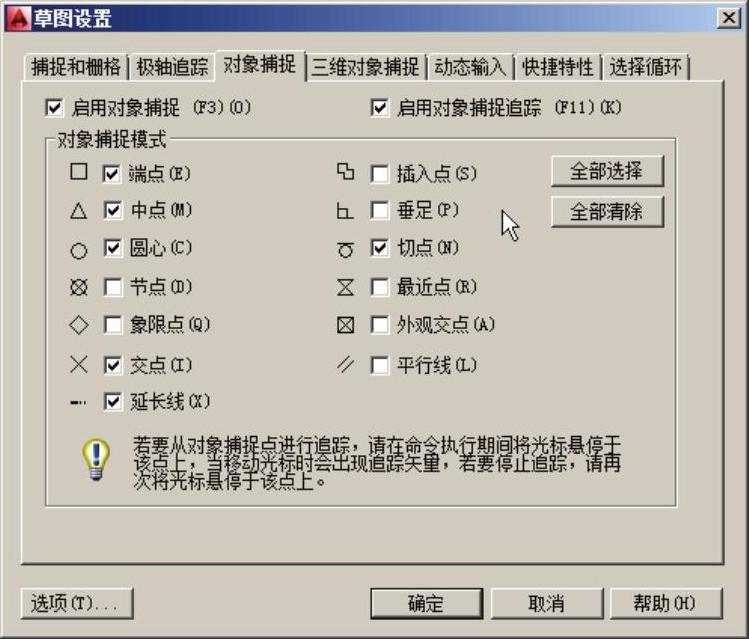 (www.daowen.com)
(www.daowen.com)
图3-67 对象捕捉设置
4)绘制两个圆和两条切线,如图3-64所示,具体操作可以参考应用2中的叙述。
5)接着绘制小圆的内接六边形。单击“绘图”面板的下拉列表,单击“正多边形” 按钮。在弹出的输入框里输入边数“6”,然后利用对象捕捉选定圆心为正多边形的中心;并在弹出的选项菜单里选择“内接于圆”,然后将十字光标移到圆与水平中心线交点处。当对象捕捉提示“交点”时,单击鼠标选择交点;然后按下〈Enter〉键,结束命令,完成正六边形的绘制,如图3-68所示。
按钮。在弹出的输入框里输入边数“6”,然后利用对象捕捉选定圆心为正多边形的中心;并在弹出的选项菜单里选择“内接于圆”,然后将十字光标移到圆与水平中心线交点处。当对象捕捉提示“交点”时,单击鼠标选择交点;然后按下〈Enter〉键,结束命令,完成正六边形的绘制,如图3-68所示。
6)绘制大圆内的四分之一圆弧的弦。单击“直线” 按钮,进入直线绘制状态。移动光标到大圆与竖直中心线交点,当出现交点捕捉标志,单击鼠标左键;同样方法,捕捉右边交点,然后按下〈Enter〉键结束命令,完成第一条斜线的绘制。如图3-69所示。
按钮,进入直线绘制状态。移动光标到大圆与竖直中心线交点,当出现交点捕捉标志,单击鼠标左键;同样方法,捕捉右边交点,然后按下〈Enter〉键结束命令,完成第一条斜线的绘制。如图3-69所示。
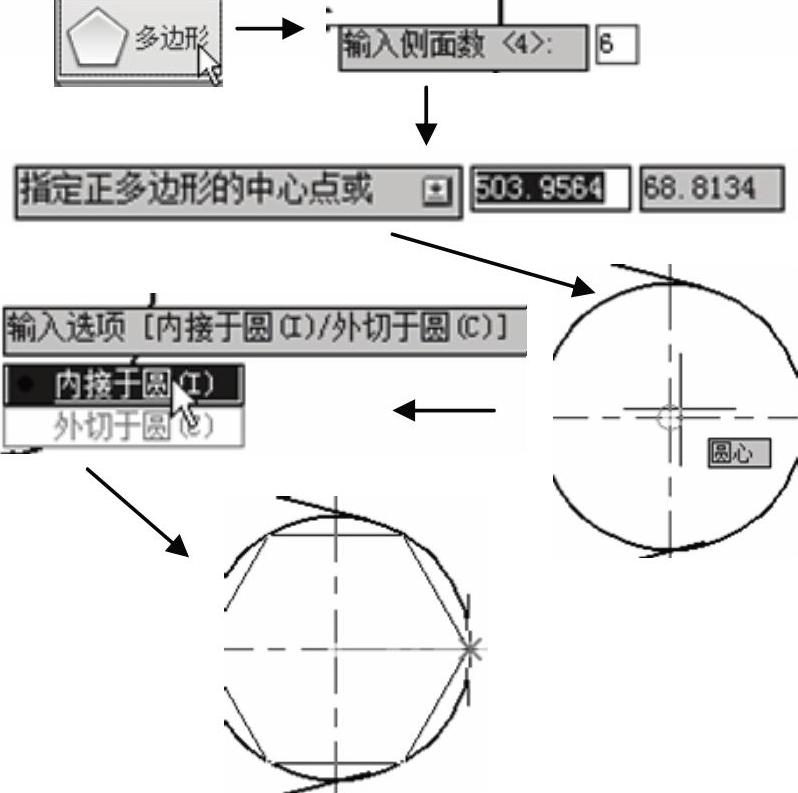
图3-68 正六边形的绘制
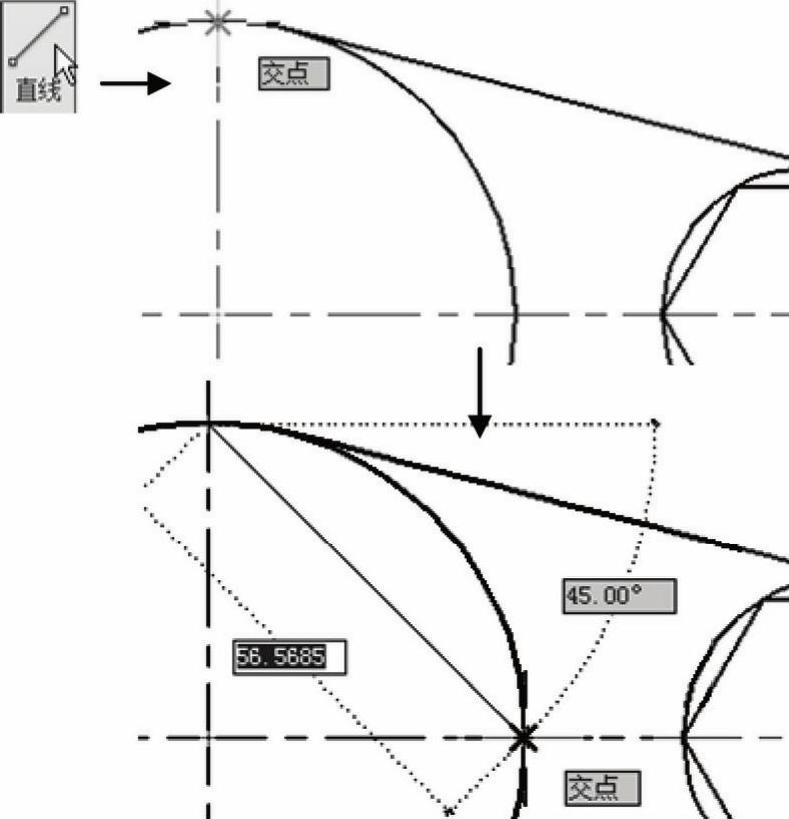
图3-69 捕捉交点绘制直线
7)单击“直线” 按钮,进入直线绘制状态。移动光标到上一步绘制的斜线中的附近,当出现中点捕捉标志,单击鼠标左键,然后,通过圆心移动光标到大圆的左下方,当出现交点捕捉标志,单击鼠标左键,然后按下〈Enter〉键结束命令,完成第二条斜线的绘制,如图3-70所示。
按钮,进入直线绘制状态。移动光标到上一步绘制的斜线中的附近,当出现中点捕捉标志,单击鼠标左键,然后,通过圆心移动光标到大圆的左下方,当出现交点捕捉标志,单击鼠标左键,然后按下〈Enter〉键结束命令,完成第二条斜线的绘制,如图3-70所示。
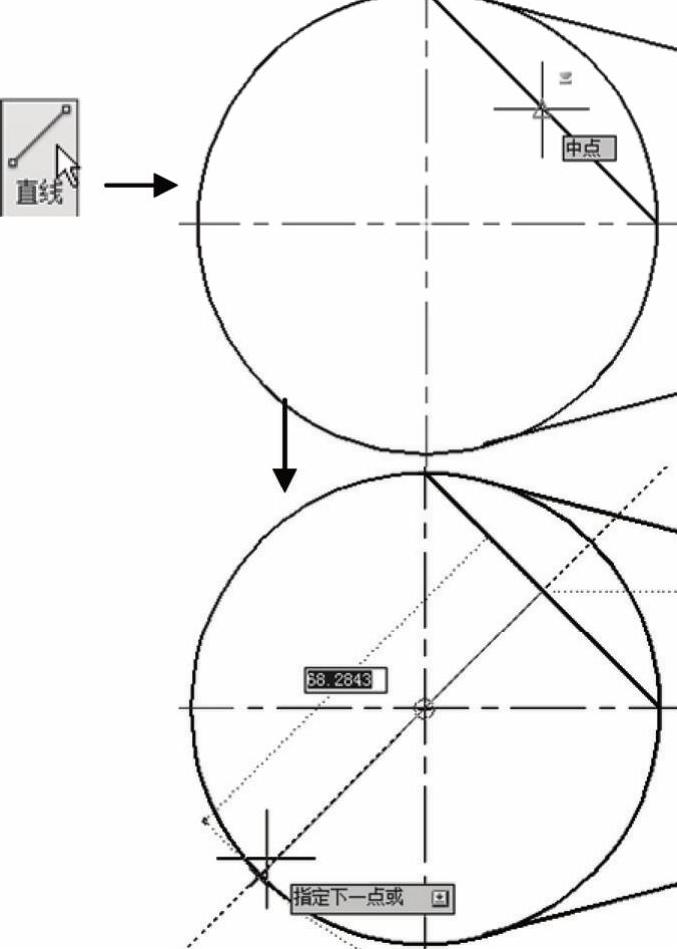
图3-70 捕捉中点绘制直线
8)绘制第三条斜线。打开“极轴追踪”功能,右击“极轴追踪”按钮,选择“30”的选项。单击“直线” 按钮,进入直线绘制状态,单击大圆左边与水平中心线交点,当出现一条30度的虚线时,光标向斜线1移动,当出现交点捕捉点,单击左键,然后按下〈Enter〉键结束命令,完成直线绘制,如图3-71所示。
按钮,进入直线绘制状态,单击大圆左边与水平中心线交点,当出现一条30度的虚线时,光标向斜线1移动,当出现交点捕捉点,单击左键,然后按下〈Enter〉键结束命令,完成直线绘制,如图3-71所示。
9)绘制内切圆。单击“圆” 按钮,根据命令行指示,输入t,采用“切点、切点、半径”方式。先选取斜线2的切点,然后选择圆弧的切点,最后输入“20”,完成圆绘制,如图3-72所示。
按钮,根据命令行指示,输入t,采用“切点、切点、半径”方式。先选取斜线2的切点,然后选择圆弧的切点,最后输入“20”,完成圆绘制,如图3-72所示。

图3-71 极轴追踪绘制直线
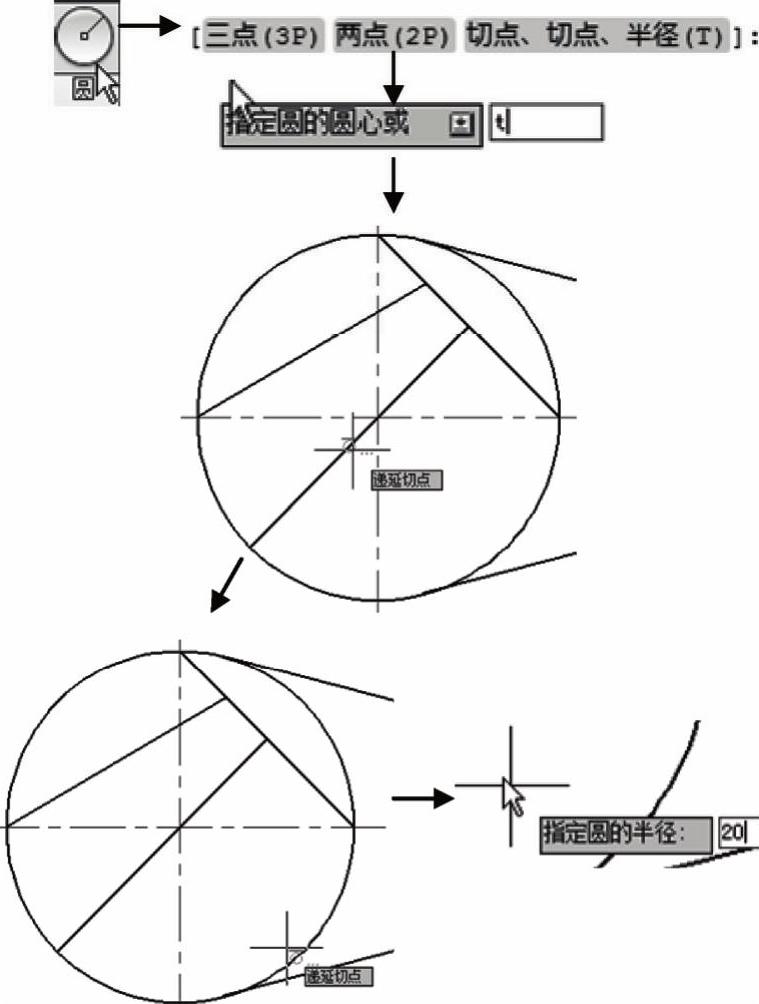
图3-72 绘制内切圆
免责声明:以上内容源自网络,版权归原作者所有,如有侵犯您的原创版权请告知,我们将尽快删除相关内容。






